Können Sie den Microsoft Outlook -Kalender mit dem iPhone synchronisieren?
Versuchen Sie, Ihren Microsoft Outlook -Kalender mit Ihrem iPhone zu synchronisieren, haben aber Probleme? Wenn ja, sind Sie nicht allein! Viele Menschen haben Schwierigkeiten, ihren Ausblickkalender mit ihrem iPhone zu verbinden, und es kann unglaublich frustrierend sein. Glücklicherweise enthält dieser Artikel einfache Anweisungen, wie Sie Ihren Microsoft Outlook -Kalender mit Ihrem iPhone synchronisieren können. Sie können Ihre Termine und andere wichtige Daten verfolgen.
Ja, Sie können den Microsoft Outlook -Kalender mit Ihrem iPhone synchronisieren. Sie müssen die iCloud für Windows App verwenden, um Ihren Outlook -Kalender, Kontakte und Aufgaben mit Ihrem iPhone zu synchronisieren. Laden Sie die iCloud für Windows App von der Apple -Website herunter und installieren Sie sie auf Ihrem Computer. Öffnen Sie dann die App und melden Sie sich mit Ihrer Apple -ID an. Wählen Sie das Outlook -Kontrollkästchen aus, um die Synchronisierung zu aktivieren, und wählen Sie die Elemente, die Sie synchronisieren möchten. Öffnen Sie schließlich die Einstellungs -App auf Ihrem iPhone und wählen Sie Konten und Passwörter aus. Tippen Sie auf "Konto hinzufügen" und wählen Sie "Outlook", um den Einrichtungsvorgang abzuschließen.
Ja, Sie können den Microsoft Outlook -Kalender mit Ihrem iPhone synchronisieren. Sie müssen die iCloud für Windows App verwenden, um Ihren Outlook -Kalender, Kontakte und Aufgaben mit Ihrem iPhone zu synchronisieren. Laden Sie die iCloud für Windows App von der Apple -Website herunter und installieren Sie sie auf Ihrem Computer. Öffnen Sie dann die App und melden Sie sich mit Ihrer Apple -ID an. Wählen Sie das Outlook -Kontrollkästchen aus, um die Synchronisierung zu aktivieren, und wählen Sie die Elemente, die Sie synchronisieren möchten. Öffnen Sie schließlich die Einstellungs -App auf Ihrem iPhone und wählen Sie Konten und Passwörter aus. Tippen Sie auf "Konto hinzufügen" und wählen Sie "Outlook", um den Einrichtungsvorgang abzuschließen.
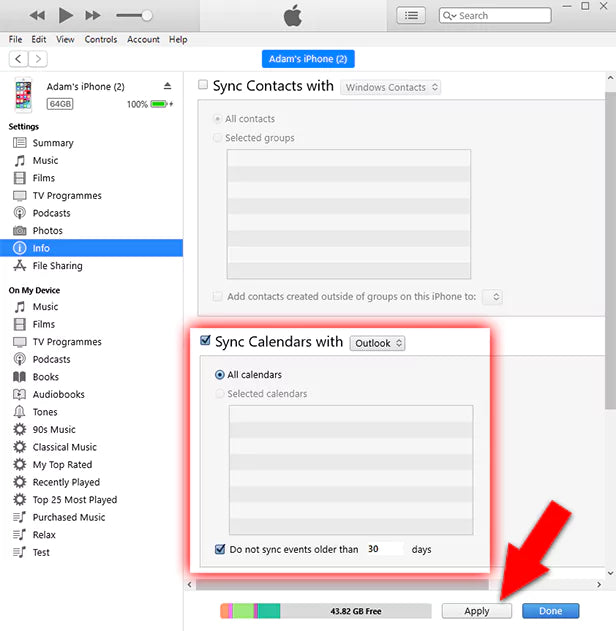
Können Sie den Microsoft Outlook -Kalender mit dem iPhone synchronisieren?
Das Synchronisieren Ihres Microsoft Outlook -Kalenders mit Ihrem iPhone ist nicht nur möglich, sondern auch überraschend einfach. Mit Hilfe der kostenlosen Outlook -App von Microsoft können Sie Ihren Outlook -Kalender mit Ihrem iPhone synchronisieren und Zugriff auf Ihren Kalender und alle Ereignisse direkt von Ihrem Telefon aus haben. Hier finden Sie eine Schritt-für-Schritt-Anleitung, wie es geht.
Schritt 1: Installieren Sie die Outlook -App
Der erste Schritt besteht darin, die kostenlose Outlook -App auf Ihrem iPhone herunterzuladen und zu installieren. Es ist im App Store erhältlich und kann mit nur wenigen Taps installiert werden. Sobald es heruntergeladen und installiert wurde, starten Sie die App und melden Sie sich mit Ihrem vorhandenen Microsoft -Konto an.
Schritt 2: Verknüpfen Sie Ihr Konto
Sobald Sie sich in der App angemeldet haben, müssen Sie Ihr Outlook -Konto mit der App verknüpfen. Tippen Sie dazu in der unteren rechten Ecke auf das Profilsymbol und wählen Sie "verknüpfte Konten" aus. Wählen Sie dann "Konto hinzufügen" und befolgen Sie die Eingabeaufforderungen, um Ihr Outlook -Konto zu verknüpfen.
Schritt 3: Wählen Sie Ihren Kalender aus
Wählen Sie nach dem Verknüpfen Ihres Kontos die Registerkarte "Kalender" in der unteren linken Ecke. Dadurch wird eine Liste aller Kalender geöffnet, die Ihrem Outlook -Konto zugeordnet sind. Wählen Sie den Kalender aus, den Sie mit Ihrem iPhone synchronisieren möchten, und tippen Sie auf die Schaltfläche „Synchronisieren“, um den Kalender mit Ihrem iPhone zu synchronisieren.
Schritt 4: Richten Sie Ihren Kalender ein
Sobald der Kalender synchronisiert wurde, können Sie ihn aus Ihrem iPhone anpassen. Tippen Sie dazu in der oberen rechten Ecke auf das Symbol "Einstellungen" und wählen Sie "Kalender" aus. Von hier aus können Sie die Kalendereinstellungen anpassen, z. B. welche Art von Ereignissen angezeigt werden, wie sie angezeigt werden und wann sie angezeigt werden.
Schritt 5: Ereignisse hinzufügen
Sobald Ihr Kalender eingerichtet ist, können Sie Ereignisse direkt aus Ihrem iPhone hinzufügen. Tippen Sie dazu in der oberen rechten Ecke auf das Symbol "+" und wählen Sie "Ereignis hinzufügen". Von hier aus können Sie alle Details des Ereignisses wie Datum, Uhrzeit und Ort eingeben. Sobald das Ereignis hinzugefügt wird, wird es automatisch mit Ihrem Outlook -Kalender synchronisiert.
Schritt 6: Änderungen an Ereignissen vornehmen
Sie können auch Änderungen an Ereignissen direkt von Ihrem iPhone vornehmen. Tippen Sie dazu auf das Ereignis, das Sie in der Kalender -App bearbeiten möchten, und wählen Sie "Ereignis bearbeiten". Von hier aus können Sie Änderungen am Ereignis vornehmen, z. B. das Ändern des Datums, der Uhrzeit oder des Ortes. Sobald die Änderungen vorgenommen wurden, werden sie automatisch mit Ihrem Outlook -Kalender synchronisiert.
Schritt 7: Ereignisse löschen
Sie können Ereignisse auch direkt aus Ihrem iPhone löschen. Tippen Sie dazu auf das Ereignis, das Sie in der Kalender -App löschen möchten, und wählen Sie "Ereignis löschen". Sobald die Veranstaltung gelöscht ist, wird es automatisch aus Ihrem Outlook -Kalender entfernt.
Schritt 8: Teilen Sie Ereignisse mit anderen
Sie können Ereignisse auch mit anderen Outlook -Benutzern direkt von Ihrem iPhone ausgetauscht. Tippen Sie dazu auf die Veranstaltung, die Sie in der Kalender -App teilen möchten, und wählen Sie "Ereignis teilen". Von hier aus können Sie die E -Mail -Adresse des Benutzers eingeben, mit dem Sie das Ereignis teilen möchten, und sie erhalten eine Einladung zum Ereignis.
Schritt 9: Benachrichtigungen verwalten
Sie können auch Benachrichtigungen für Ihren Outlook -Kalender direkt von Ihrem iPhone verwalten. Tippen Sie dazu in der oberen rechten Ecke auf das Symbol "Einstellungen" und wählen Sie "Benachrichtigungen" aus. Von hier aus können Sie anpassen, wie Sie Benachrichtigungen für Ihren Outlook -Kalender erhalten, z. B. wenn Sie Benachrichtigungen erhalten und wie sie angezeigt werden.
Schritt 10: Synchronisieren Sie Ihre Kontakte
Schließlich können Sie Ihre Outlook -Kontakte auch direkt mit Ihrem iPhone synchronisieren. Tippen Sie dazu in der unteren rechten Ecke auf das Profilsymbol und wählen Sie "Kontakte" aus. Von hier aus können Sie die Kontakte auswählen, die Sie synchronisieren möchten, und sie werden automatisch mit Ihrem iPhone synchronisiert.
Häufig gestellte Fragen
Können Sie den Microsoft Outlook -Kalender mit dem iPhone synchronisieren?
Antwort: Ja, Sie können Microsoft Outlook -Kalender mit Ihrem iPhone synchronisieren. Der Synchronisationsprozess ist recht einfach und erfordert keine spezielle Software oder technische Know-how. Alles, was Sie tun müssen, ist, die Funktion zur Calender -Synchronisation in den Einstellungen Ihres iPhone zu aktivieren und dann Ihr Outlook -Konto zu Ihrem iPhone hinzuzufügen. Sobald Ihr Outlook -Konto hinzugefügt wurde, synchronisiert Ihr Outlook -Kalender automatisch mit Ihrem iPhone und Sie können Ihren Outlook -Kalender von Ihrem iPhone anzeigen und verwalten.
Darüber hinaus können Sie Ihren Outlook -Kalender auch so konfigurieren, dass Sie mit anderen Kalenderanwendungen auf Ihrem iPhone synchronisieren, z. B. Google -Kalender, Yahoo -Kalender und iCloud -Kalender. Durch die Synchronisierung Ihres Outlook -Kalenders mit diesen anderen Kalenderanwendungen können Sie alle Ihre Veranstaltungen und Termine in mehreren Kalenderanwendungen an einem Ort problemlos im Auge behalten.
So fügen Sie dem iPhone | Outlook -Kalender hinzu Synchronisationskalender synchronisieren
Zusammenfassend ist es eine großartige Möglichkeit, einen Meeting, eine Veranstaltung oder einen Termin zu verpassen, wenn der Microsoft Outlook -Kalender mit Ihrem iPhone mit Ihrem iPhone synchronisiert wird. Mit Hilfe der in diesem Artikel beschriebenen Schritte können Sie Ihren Outlook -Kalender problemlos mit Ihrem iPhone synchronisieren und die Bequemlichkeit genießen, all Ihre Veranstaltungen, Besprechungen und Termine an einem Ort zu haben.




















